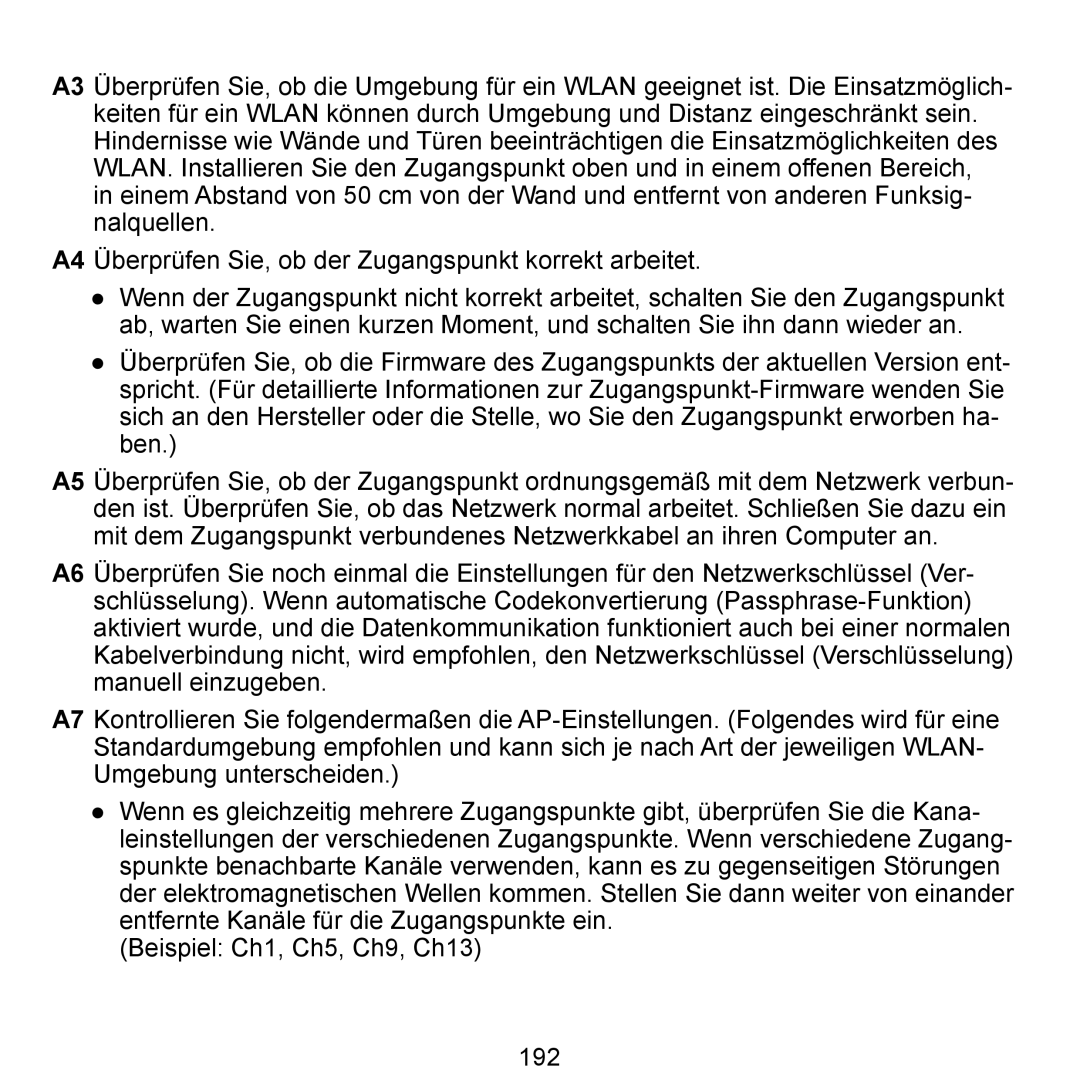A3 Überprüfen Sie, ob die Umgebung für ein WLAN geeignet ist. Die Einsatzmöglich- keiten für ein WLAN können durch Umgebung und Distanz eingeschränkt sein. Hindernisse wie Wände und Türen beeinträchtigen die Einsatzmöglichkeiten des WLAN. Installieren Sie den Zugangspunkt oben und in einem offenen Bereich, in einem Abstand von 50 cm von der Wand und entfernt von anderen Funksig- nalquellen.
A4 Überprüfen Sie, ob der Zugangspunkt korrekt arbeitet.
●Wenn der Zugangspunkt nicht korrekt arbeitet, schalten Sie den Zugangspunkt ab, warten Sie einen kurzen Moment, und schalten Sie ihn dann wieder an.
●Überprüfen Sie, ob die Firmware des Zugangspunkts der aktuellen Version ent- spricht. (Für detaillierte Informationen zur
A5 Überprüfen Sie, ob der Zugangspunkt ordnungsgemäß mit dem Netzwerk verbun- den ist. Überprüfen Sie, ob das Netzwerk normal arbeitet. Schließen Sie dazu ein mit dem Zugangspunkt verbundenes Netzwerkkabel an ihren Computer an.
A6 Überprüfen Sie noch einmal die Einstellungen für den Netzwerkschlüssel (Ver- schlüsselung). Wenn automatische Codekonvertierung
A7 Kontrollieren Sie folgendermaßen die
●Wenn es gleichzeitig mehrere Zugangspunkte gibt, überprüfen Sie die Kana- leinstellungen der verschiedenen Zugangspunkte. Wenn verschiedene Zugang- spunkte benachbarte Kanäle verwenden, kann es zu gegenseitigen Störungen der elektromagnetischen Wellen kommen. Stellen Sie dann weiter von einander entfernte Kanäle für die Zugangspunkte ein.
(Beispiel: Ch1, Ch5, Ch9, Ch13)
192